
Wenn Sie zum ersten Mal die Internet Explorer- App in Windows 8.1 verwenden, denken Sie vielleicht, dass es wirklich einfach und einfach ist, ohne viel in Bezug auf die Funktionen. Du könntest nicht mehr falsch liegen. Zum Beispiel bietet dieser Browser viele datenschutzorientierte Funktionen, mit denen Sie steuern können, welche Daten über Sie erfasst werden und welche nicht. In diesem Artikel teilen wir Ihnen 8 datenschutzorientierte Einstellungen mit, die Sie konfigurieren können, um das gewünschte Datenschutzniveau zu erreichen. Lass uns anfangen:
Wo finde ich die Datenschutzeinstellungen von Internet Explorer?
Um die Datenschutzeinstellungen der Internet Explorer App zu öffnen, müssen Sie zuerst den Browser öffnen. Rufen Sie dann die Charms auf und klicken oder tippen Sie auf den Charm Einstellungen .

Klicken oder tippen Sie im Charm " Einstellungen" auf den Link Datenschutz .
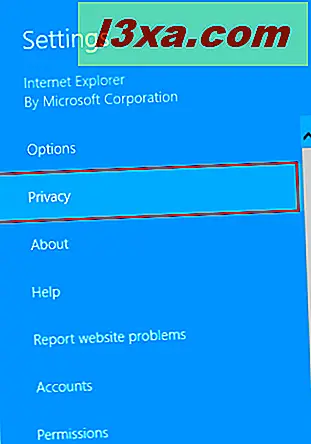
Jetzt können Sie alle datenschutzorientierten Einstellungen anzeigen und bearbeiten, die die Internet Explorer- App bietet.
Blockieren Sie Anzeigen und alle Arten von Tracking in der Internet Explorer App
Tracking bezieht sich auf Daten, die Websites über Nutzer erfassen, um ihr Online-Verhalten zu verfolgen, wie die besuchten Seiten, die Links, auf die sie klicken, die Produkte, mit denen sie interagieren, etc. Dies hilft Websites, personalisierte Inhalte wie Anzeigen oder Empfehlungen anzubieten Ihre Browseraktivitäten werden gesammelt. Aus diesem Grund kann das Tracking Bedenken hinsichtlich der Privatsphäre aufwerfen und Sie möchten möglicherweise den von Internet Explorer bereitgestellten Tracking-Schutz verwenden. Außerdem können Sie mit dieser Funktion Inhalte von Websites einschließlich Anzeigen blockieren. Also ja, Sie können Ihren eigenen Werbeblocker in der Internet Explorer App haben.
Um den Tracking-Schutz zu aktivieren, muss mindestens eine Tracking-Schutzliste installiert sein. Um eine Tracking-Schutzliste zu installieren, klicken oder tippen Sie auf den Link "Tracking-Schutzlisten hinzufügen" unten.
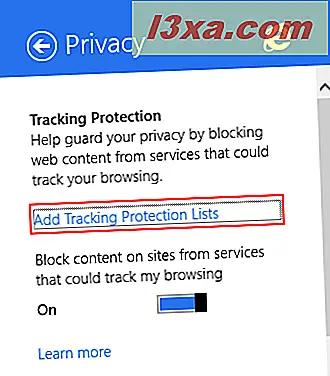
Sie werden zur Internet Explorer Gallery-Website weitergeleitet, auf der Sie angeheftete Websites, Add-Ons und Tracking-Schutzlisten zu Ihrem Webbrowser hinzufügen können.
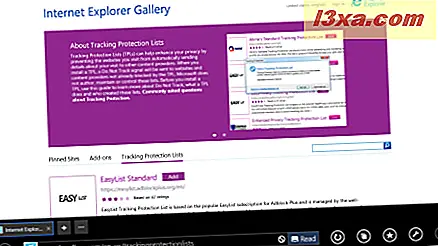
Hier können Sie die verfügbaren Tracking-Schutzlisten durchsuchen und sie hinzufügen, indem Sie auf die entsprechende Schaltfläche "Hinzufügen" klicken oder tippen.
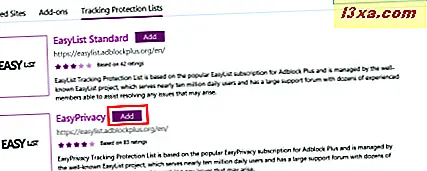
Ein Bestätigungsfeld wird angezeigt, in dem Sie nach der Berechtigung gefragt werden, die ausgewählte Liste dem Browser hinzuzufügen. Klicken oder tippen Sie auf die Schaltfläche Liste hinzufügen, um fortzufahren.
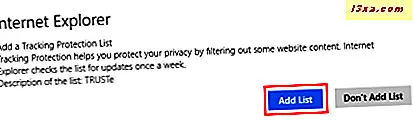
Die ausgewählte Tracking-Schutzliste ist jetzt installiert und aktiv. Nachdem Sie mindestens eine Verfolgungsschutzliste installiert haben, können Sie den Verfolgungsschutz mithilfe des neuen Schalters "Blockieren von Inhalten auf Websites von Diensten, die das Durchsuchen verfolgen können" mit dem neuen Schalter aktivieren.
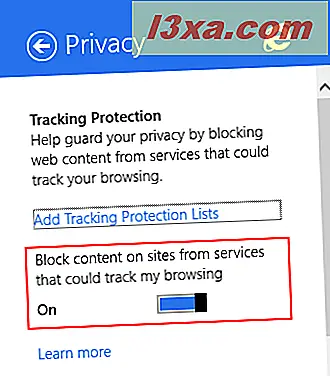
Aktivieren Sie In der Internet Explorer-App nicht verfolgen
"Nicht verfolgen" ist in Internet Explorer standardmäßig aktiviert, auch in der App-Version, es sei denn, Sie haben festgelegt, dass Windows 8.1 nicht die empfohlenen Einstellungen verwendet, die es zu bieten hat.
Wenn Sie den Schalter " Nicht verfolgen" auf "Ein" setzen, teilt Internet Explorer den besuchten Websites mit, dass Sie Ihre Aktivitäten nicht verfolgen sollen. Beachten Sie, dass dies nicht unbedingt bedeutet, dass Ihre Aktivität nicht verfolgt werden kann. Es liegt an jeder Website, zu wählen, ob sie Ihrer Einstellung " Nicht verfolgen" entsprechen oder nicht.

Sie müssen Ihren Webbrowser neu starten, um eine Änderung dieser Option zu übernehmen.
Blockieren Sie Cookies von Drittanbietern in der Internet Explorer App
Wenn Sie mehr über Cookies erfahren möchten, lesen Sie diesen Artikel: Einfache Fragen: Was sind Cookies und was machen sie? Es beschreibt sehr gut, was sie tun und es deckt auch Cookies von Drittanbietern ab.
Wenn Sie in der Internet Explorer- App Cookies von Drittanbietern blockieren möchten, setzen Sie den Schalter Cookies auf Ein .
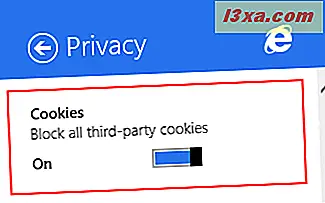
Sperren von Websites beim Zugriff auf Ihren Standort in der Internet Explorer App
Einige Websites fragen den Browser nach Ihrem physischen Standort, um lokalisierte Inhalte und Dienste bereitzustellen. Sie können dieses Verhalten blockieren, indem Sie den Standortschalter auf Aus setzen .
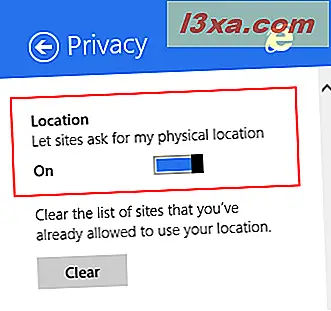
Sie können auch auf die Schaltfläche Löschen klicken oder tippen, um die Liste der Websites zu leeren, die Sie für Ihren Standort verwenden dürfen.
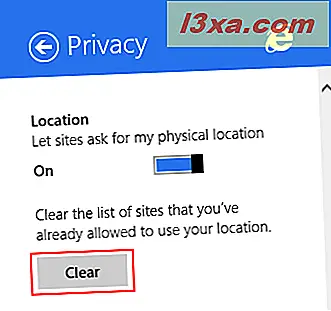
Eine Bestätigungsmeldung wird angezeigt, wenn die Liste gelöscht wurde.
Aktivieren oder Deaktivieren der Seitenvorhersage in der Internet Explorer App
Die Internet Explorer- App verfügt über eine Funktion, die versucht, die nächste Seite, die Sie besuchen und im Hintergrund laden, vorherzusagen, um sie so schnell wie möglich zu bedienen. Wenn Sie diese Funktion verwenden, wird Ihre Historie mit Microsoft geteilt, damit sie beurteilen können, wie gut sie funktioniert und wie sie weiter verbessert werden kann.
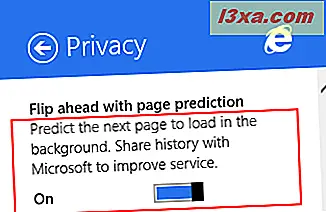
Wenn Sie Ihren Verlauf nicht mit Microsoft teilen möchten und kein Interesse an dieser Funktion haben, setzen Sie den Schalter "Mit Seitenvorschau vorausschalten" auf Aus .
Erweiterte Vorschläge in der Internet Explorer-App aktivieren oder deaktivieren
Erweiterte Vorschläge ermöglichen Benutzern einen schnellen Zugriff auf relevante Informationen, während Sie etwas in die Adressleiste eingeben. Zu den vorgeschlagenen Elementen gehören Suchbegriffe, Websites und Wetter- oder Finanzinformationen. Wenn einer der Vorschläge das ist, wonach Sie suchen, können Sie einfach auf ihn klicken oder tippen, um zu den gewünschten Informationen zu gelangen. Diese Vorschläge basieren auf Bing - Microsoft-Suchmaschine - und sie können deaktiviert werden, wenn Sie bevorzugen.
Wir haben dieses Feature im Detail behandelt, wie es funktioniert und ob Sie es eingeschaltet lassen sollten oder nicht, in diesem Artikel: Aktivieren oder Deaktivieren erweiterter Vorschläge in der Internet Explorer-App.
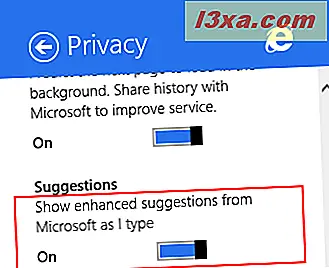
Schalten Sie SmartScreen in der Internet Explorer App ein
SmartScreen ist eine wichtige Sicherheitsfunktion von Windows 8.1, die Sie vor schädlichen Websites und Malware schützt . In diesem Artikel erfahren Sie mehr darüber, wie es funktioniert und warum Sie dieses Sicherheitsfeature verwenden sollten: Was ist der SmartScreen-Filter und wie funktioniert es?
Um diese Schutzebene beim Surfen im Internet zu aktivieren, setzen Sie den SmartScreen- Schalter auf Ein .
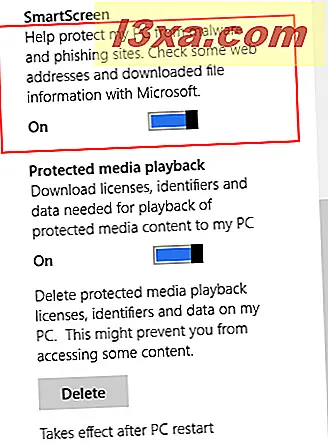
Beachten Sie jedoch, dass SmartScreen zu Ihrem Schutz mit den Servern von Microsoft kommuniziert, um zu überprüfen, welche Websites Sie besuchen, welche Sicherheit Sie haben und welche Dateien Sie herunterladen und ob sie bösartig sind oder nicht.
Aktivieren oder Deaktivieren der Wiedergabe geschützter Medien in der Internet Explorer App
Bei der Wiedergabe geschützter Medien werden Lizenzen, Kennungen und andere Daten heruntergeladen, die für die Wiedergabe von Medieninhalten auf Ihrem Gerät erforderlich sind, die durch PlayReady - die Inhaltsschutztechnologie von Microsoft - geschützt sind.
Wir mussten diese Funktion nie verwenden, obwohl wir legale Musikstreamingdienste wie Deezer verwenden. Sie haben nur mit oder ohne diese Funktion gearbeitet. Wir sind nicht sicher, wie beliebt PlayReady online ist.
Stellen Sie den Schalter "Geschützte Medienwiedergabe" auf " Ein" oder " Aus", je nachdem, ob Sie diese Funktion verwenden möchten oder nicht. Denken Sie daran, dass Sie Ihren Computer neu starten müssen, um die Änderung zu aktivieren.
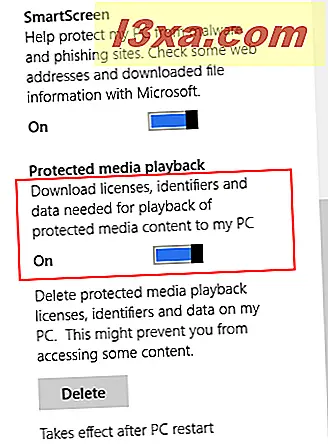
Sie können auch alle geschützten Medienwiedergabedaten löschen, indem Sie auf die Schaltfläche Löschen klicken oder darauf tippen.
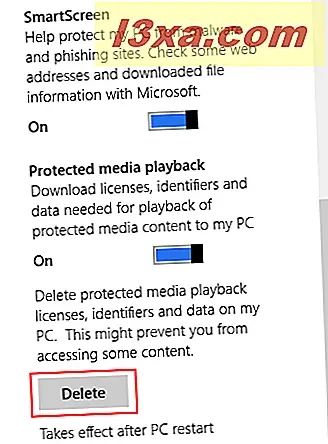
Beachten Sie, dass geschützte PlayReady- Medien, die Sie möglicherweise auf Ihrem Gerät wiedergegeben haben, möglicherweise nicht ordnungsgemäß ausgeführt werden, wenn Sie diese Daten löschen und diese Funktion deaktiviert ist.
Fazit
Wie Sie sehen können, verfügt die Internet Explorer- App in Windows 8.1 über zahlreiche nützliche Datenschutzfunktionen. Zögern Sie nicht, sie durchzugehen und stellen Sie diesen Browser so ein, dass Ihre Privatsphäre so geschützt ist, wie Sie es möchten. Weitere hilfreiche Artikel über die Internet Explorer- App finden Sie in unseren Empfehlungen.



